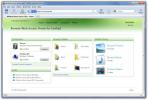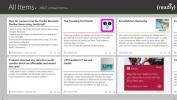OpenPuff: Signieren Sie das Dokument / die Anwendung und verstecken Sie die Datei in einer anderen Datei
OpenPuff ist ein leistungsstarkes Steganographie- und Markierungswerkzeug. Für diejenigen, die nichts über Steganographie wissen, ist es ein Phänomen, Dinge auf schwer fassbare Weise zu verschleiern. Hier bezieht es sich auf das Verbergen von Dateien (Daten) in andere Dateien unterschiedlichen Formats. Obwohl die Steganografie mit verschiedenen Tools veröffentlicht wurde, bietet diese Anwendung erweiterte Unterstützung, z. B. Passwortschutz, mit der Option, den gewünschten Träger (Datei) auszuwählen.
Durch das Markieren können Sie die Datei auf subtile Weise signieren. Dies ist hilfreich, um Text in Dateien zu integrieren. Bei Bedarf können Sie das Eigentum beanspruchen, indem Sie den markierten Text anzeigen. Die Benutzeroberfläche ist klein und die Verwendung selbsterklärend, da die auszuführenden Schritte klar definiert sind. Klicken Sie zum Ausblenden einer Datei auf die Schaltfläche Ausblenden.
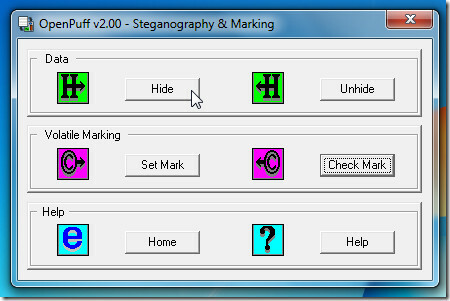
Sie sehen das Fenster Daten ausblenden. Alle Schritte sind definiert, um die Datei auszublenden. Sie beginnt mit Eingabe der Passphrase, Angabe der auszublendenden Daten, Auswahl eines Trägers und Auswahl eines Dateiformats aus dem Liste. Wenn alle Einstellungen vorgenommen wurden, klicken Sie auf Ausblenden, um den Ausgabeordner der resultierenden Datei anzugeben.

Das Markieren einer Datei ist einfacher. Wenn Sie auf Markieren klicken, gelangen Sie zum Markierungsfenster, in dem Sie lediglich Folgendes tun müssen Markierung einfügen Text und geben Sie die Datei (Träger). Wenn Sie auf Set Mark klicken, wird die Datei signiert.
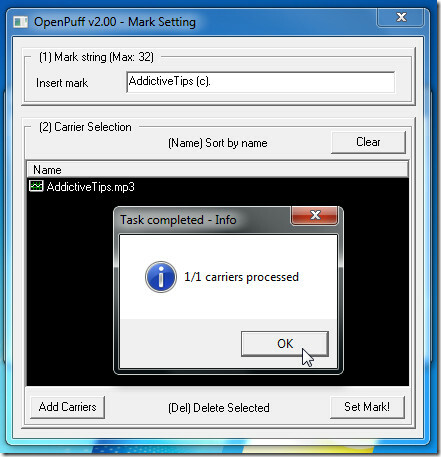
Neben der Möglichkeit für den Benutzer, Dateien auszublenden und eine bestimmte Markierung einzufügen, können Sie die Daten einblenden und die Dateimarkierung einfach überprüfen. Wenn Sie auf die Schaltfläche "Daten einblenden" klicken, wird ein Fenster geöffnet, in dem Sie ein Kennwort eingeben, den Netzbetreiber auswählen und die Dateioption zum Extrahieren der Datei auswählen müssen. Geben Sie zum Überprüfen der Dateimarke den angegebenen Träger an. Die angegebene Marke wird sofort angezeigt.

Die Anwendung ist besonders nützlich, wenn Sie einige Daten privat machen müssen und das Markieren beim Signieren Ihrer Datei mit Ihrem Produkt- oder Firmennamen hilfreich ist.
Es läuft auf allen Windows-basierten Betriebssystemen. Wir haben es auf einem Windows 7 x86-System getestet
Laden Sie OpenPuff herunter
Suche
Kürzliche Posts
Remotezugriff auf Windows Home Server 2011 und freigegebene Computer
Wenn ein Client-System mit Windows Home Server 2011 verbunden ist, ...
Readiy ist ein voll ausgestatteter Feedly-Client für Windows 8 und RT
Für viele RSS-Fans schien es das Ende der Welt zu sein, als Google ...
So installieren Sie Windows Home Server 2011
Die Installation von Windows Home Server 2011 kann aufgrund seiner ...